Kā pārvietoties Word 2007 tabulā
Uzziniet, kā efektīvi pārvietoties Word 2007 tabulā, izmantojot īsinājumtaustiņus un peles darbības, lai optimizētu savu darba plūsmu.
Krāsu pievienošana Word 2016 tekstam nepadara rakstīšanu krāsaināku. Tas tikai liek jums vēlēties, lai jums būtu vairāk krāsu tintes, kad pienācis laiks drukāt dokumentu. Neatkarīgi no tā, jūs varat izšļakstīt tekstu, nenoliekot zem datora drānu.
Lai mainītu teksta krāsu dokumentā, rīkojieties šādi:
Noklikšķiniet uz cilnes Sākums.
Grupā Fonts noklikšķiniet uz komandas pogas Fonta krāsa.
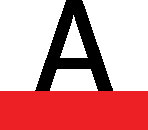
Pašreizējam vārdam, jebkuram atlasītajam tekstam vai jebkuram jaunam tekstam, ko ierakstāt, tiek piešķirta pogas krāsa.
Poga Fonta krāsa parāda, kādu krāsu tā piešķir tekstam. Lai mainītu krāsu, noklikšķiniet uz izvēlnes trīsstūra pogas kreisajā pusē un izvēlieties krāsu no parādītās izvēlnes.
Lai atjaunotu fonta krāsu, izvēlnē Font Color izvēlieties Automātiski. Automātiskā krāsa tiek iestatīta pēc teksta stila.
Motīvu krāsas ir saistītas ar dokumenta motīvu.
Lai izveidotu savas pielāgotās krāsas, izvēlnē Font Color atlasiet vienumu Vairāk krāsu, lai parādītu dialoglodziņu Krāsas.
Printeru uzņēmumiem patiktu, ja savos dokumentos izmantotu krāsaināku tekstu. Atcerieties: krāsains teksts darbojas tikai uz krāsu printera, tāpēc iegādājieties vairāk tintes!
Neizmantojiet fontam vājas krāsas, jo tas var padarīt tekstu ārkārtīgi grūti lasāmu.
Nejauciet komandas pogu Fonta krāsa ar komandas pogu Teksta izcelšanas krāsa, kas atrodas tās kreisajā pusē. Teksta izcelšana tiek izmantota dokumentu iezīmēšanai.
Lai iestatītu teksta fona krāsu, izmantojiet komandu Shading. Veiciet tālāk norādītās darbības.
Noklikšķiniet uz cilnes Sākums.
Grupā Rindkopa noklikšķiniet uz komandas pogas Shading.
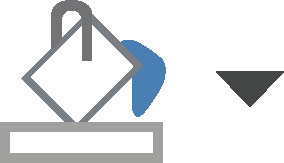
Uz pogas redzamā krāsa iekrāso pašreizējo vārdu vai atlasīto bloku vai iestata fona krāsu jaunam rakstītam tekstam.
Lai pārslēgtu krāsas, noklikšķiniet uz izvēlnes pogas pa labi no komandas pogas Shading. Sarakstā atlasiet krāsu vai izvēlieties Vairāk krāsu, lai izveidotu pielāgotu krāsu.
Ja vēlaties noņemt fona krāsu, komandas Shading izvēlnē izvēlieties Bez krāsas.
Komanda Shading tiek izmantota arī, lai ēnotu citus lapas objektus, piemēram, tabulas šūnas. Tāpēc tas atrodas rindkopu grupā, nevis fontu grupā.
Lai izveidotu tekstu balts uz melna, vispirms atlasiet tekstu. Mainiet teksta krāsu uz baltu un pēc tam mainiet fonu (ēnojumu) uz melnu.
Ja jums ir jāpiemēro fona krāsa visai lapai, izmantojiet komandu Lapas krāsa.
Uzziniet, kā efektīvi pārvietoties Word 2007 tabulā, izmantojot īsinājumtaustiņus un peles darbības, lai optimizētu savu darba plūsmu.
Šajā sarakstā ir iekļautas desmit populārākās Excel funkcijas, kas attiecas uz plašu vajadzību klāstu. Uzziniet, kā izmantot <strong>Excel funkcijas</strong> efektīvāk!
Uzziniet, kā pievienot papildu analīzes slāņus jūsu Excel diagrammām, lai uzlabotu vizualizāciju un sniegtu precīzākus datus. Šis raksts apraksta visas nepieciešamās darbības.
Uzziniet, kā iestatīt <strong>rindkopas atkāpi</strong> programmā Word 2013, lai uzlabotu dokumenta noformējumu un lasāmību.
Uzziniet, kā pareizi ievietot slejas programmā Word 2010, lai uzlabotu jūsu dokumentu formātu un struktūru.
Apsveriet iespēju aizsargāt Excel 2007 darblapu, lai izvairītos no neplānotām izmaiņām. Uzziniet, kā aizsargāt un atbloķēt šūnas, lai nodrošinātu datu integritāti.
Programmas Excel 2013 PMT funkcija aprēķina periodisko mūža rentes maksājumu. Šī funkcija ir būtiska hipotekāro kredītu maksājumu plānošanai.
Mācieties, kā veikt t-testus Excel programmā, izmantojot datus un aprakstot trīs t-testu veidus, kas noderēs jūsu datu analīzes procesā.
Uzziniet, kā filtrēt datu sarakstu programmā Excel 2016, lai ērti paslēptu nevēlamus ierakstus un strādātu tikai ar nepieciešamajiem datiem.
Uzziniet, kā vienkārši pievienot datu etiķetes diagrammai programmā Excel 2007. Palīdziet noteikt vērtības, kas tiek rādītas katrā datu punktā, izmantojot dažādas izvietošanas un formatēšanas iespējas.







